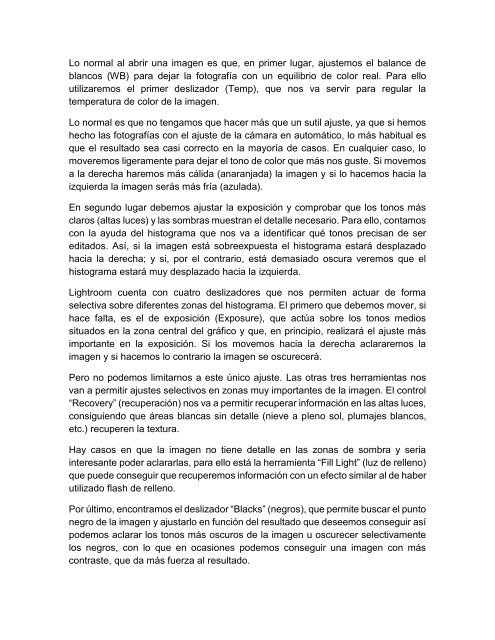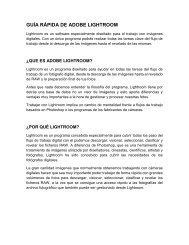Create successful ePaper yourself
Turn your PDF publications into a flip-book with our unique Google optimized e-Paper software.
Lo normal al abrir una imagen es que, en primer lugar, ajustemos el balance de<br />
blancos (WB) para dejar la fotografía con un equilibrio de color real. Para ello<br />
utilizaremos el primer deslizador (Temp), que nos va servir para regular la<br />
temperatura de color de la imagen.<br />
Lo normal es que no tengamos que hacer más que un sutil ajuste, ya que si hemos<br />
hecho las fotografías con el ajuste de la cámara en automático, lo más habitual es<br />
que el resultado sea casi correcto en la mayoría de casos. En cualquier caso, lo<br />
moveremos ligeramente para dejar el tono de color que más nos guste. Si movemos<br />
a la derecha haremos más cálida (anaranjada) la imagen y si lo hacemos hacia la<br />
izquierda la imagen serás más fría (azulada).<br />
En segundo lugar debemos ajustar la exposición y comprobar que los tonos más<br />
claros (altas luces) y las sombras muestran el detalle necesario. Para ello, contamos<br />
con la ayuda del histograma que nos va a identificar qué tonos precisan de ser<br />
editados. Así, si la imagen está sobreexpuesta el histograma estará desplazado<br />
hacia la derecha; y si, por el contrario, está demasiado oscura veremos que el<br />
histograma estará muy desplazado hacia la izquierda.<br />
Lightroom cuenta con cuatro deslizadores que nos permiten actuar de forma<br />
selectiva sobre diferentes zonas del histograma. El primero que debemos mover, si<br />
hace falta, es el de exposición (Exposure), que actúa sobre los tonos medios<br />
situados en la zona central del gráfico y que, en principio, realizará el ajuste más<br />
importante en la exposición. Si los movemos hacia la derecha aclararemos la<br />
imagen y si hacemos lo contrario la imagen se oscurecerá.<br />
Pero no podemos limitarnos a este único ajuste. Las otras tres herramientas nos<br />
van a permitir ajustes selectivos en zonas muy importantes de la imagen. El control<br />
“Recovery” (recuperación) nos va a permitir recuperar información en las altas luces,<br />
consiguiendo que áreas blancas sin detalle (nieve a pleno sol, plumajes blancos,<br />
etc.) recuperen la textura.<br />
Hay casos en que la imagen no tiene detalle en las zonas de sombra y seria<br />
interesante poder aclararlas, para ello está la herramienta “Fill Light” (luz de relleno)<br />
que puede conseguir que recuperemos información con un efecto similar al de haber<br />
utilizado flash de relleno.<br />
Por último, encontramos el deslizador “Blacks” (negros), que permite buscar el punto<br />
negro de la imagen y ajustarlo en función del resultado que deseemos conseguir así<br />
podemos aclarar los tonos más oscuros de la imagen u oscurecer selectivamente<br />
los negros, con lo que en ocasiones podemos conseguir una imagen con más<br />
contraste, que da más fuerza al resultado.